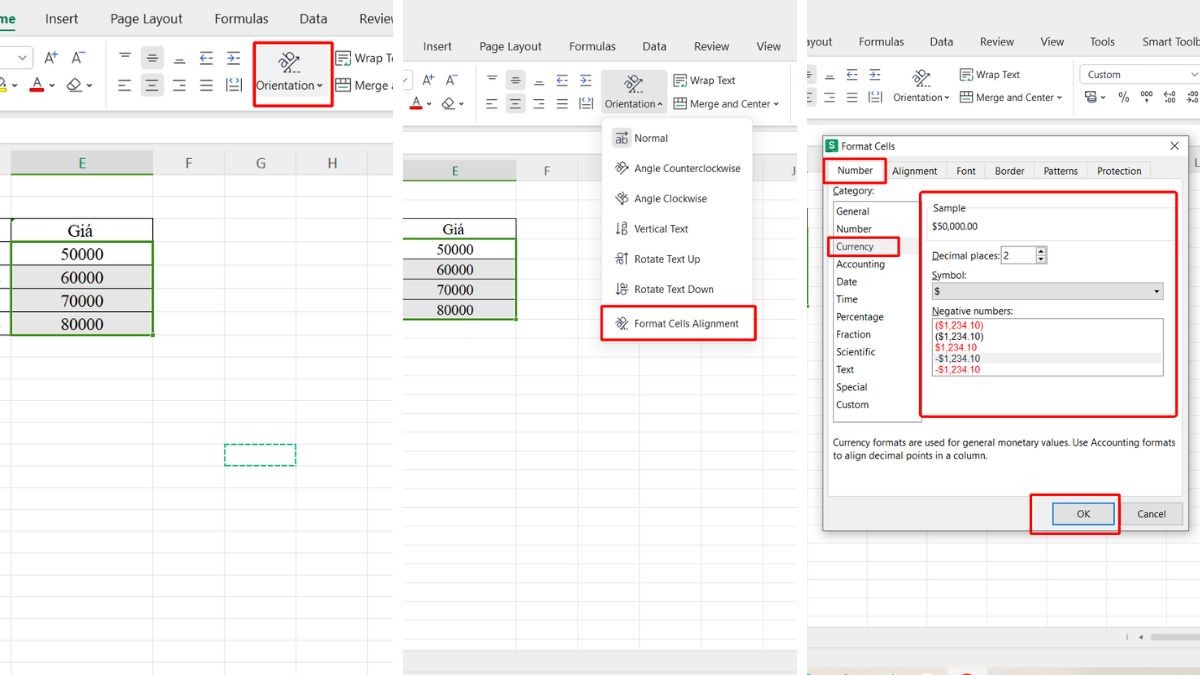
Cách Định Dạng Tiền VND Trong Excel Nhanh Chóng Và Đơn Giản Nhất
Bạn đang loay hoay với việc định dạng tiền Việt Nam Đồng (VND) trong Excel? CAUHOI2025.EDU.VN sẽ hướng dẫn chi tiết cách định dạng tiền VND trong Excel, giúp bạn dễ dàng quản lý ngân sách và tài chính cá nhân một cách hiệu quả. Bài viết này còn cung cấp các mẹo và thủ thuật hữu ích để bạn làm chủ Excel, từ đó nâng cao năng suất làm việc.
1. Tại Sao Cần Định Dạng Tiền VND Trong Excel?
Định dạng tiền VND trong Excel không chỉ giúp bảng tính của bạn trở nên chuyên nghiệp hơn mà còn mang lại nhiều lợi ích thiết thực:
- Dễ đọc và dễ hiểu: Định dạng tiền tệ giúp người đọc nhanh chóng nhận biết các giá trị số là tiền tệ, tránh nhầm lẫn với các loại số liệu khác.
- Tránh sai sót: Việc hiển thị đúng đơn vị tiền tệ giúp giảm thiểu sai sót trong quá trình nhập liệu và tính toán.
- Tính chuyên nghiệp: Một bảng tính được định dạng cẩn thận thể hiện sự chuyên nghiệp và tăng độ tin cậy.
Việc nắm vững cách định dạng tiền VND trong Excel là một kỹ năng quan trọng, đặc biệt đối với những người làm việc trong lĩnh vực tài chính, kế toán, hoặc quản lý dự án. Theo một khảo sát của Viện Nghiên cứu Kinh tế và Chính sách (VEPR) năm 2023, hơn 80% nhân viên văn phòng tại Việt Nam sử dụng Excel hàng ngày trong công việc.
2. Các Cách Định Dạng Tiền VND Trong Excel Chi Tiết Nhất
Có nhiều cách để định dạng tiền VND trong Excel, từ những cách đơn giản đến phức tạp hơn. CAUHOI2025.EDU.VN sẽ giới thiệu những phương pháp phổ biến và hiệu quả nhất:
2.1. Sử Dụng Định Dạng Tùy Chỉnh (Custom Format)
Đây là phương pháp linh hoạt nhất, cho phép bạn tùy chỉnh cách hiển thị tiền tệ theo ý muốn.
Bước 1: Chọn ô hoặc vùng dữ liệu cần định dạng.
Bước 2: Nhấn tổ hợp phím Ctrl + 1 (hoặc Cmd + 1 trên MacOS) để mở hộp thoại Format Cells.
Bước 3: Trong hộp thoại Format Cells, chọn tab Number, sau đó chọn Custom trong danh sách Category.
Bước 4: Trong ô Type, nhập một trong các định dạng sau:
#,##0 "VND": Hiển thị số nguyên với dấu phân cách hàng nghìn và đơn vị VND.#,##0.00 "VND": Hiển thị số thập phân với hai chữ số sau dấu phẩy và đơn vị VND.#,##0, "Nghìn VND": Hiển thị số ở đơn vị nghìn đồng.#,##0,, "Triệu VND": Hiển thị số ở đơn vị triệu đồng.
Bước 5: Nhấn OK để hoàn tất.
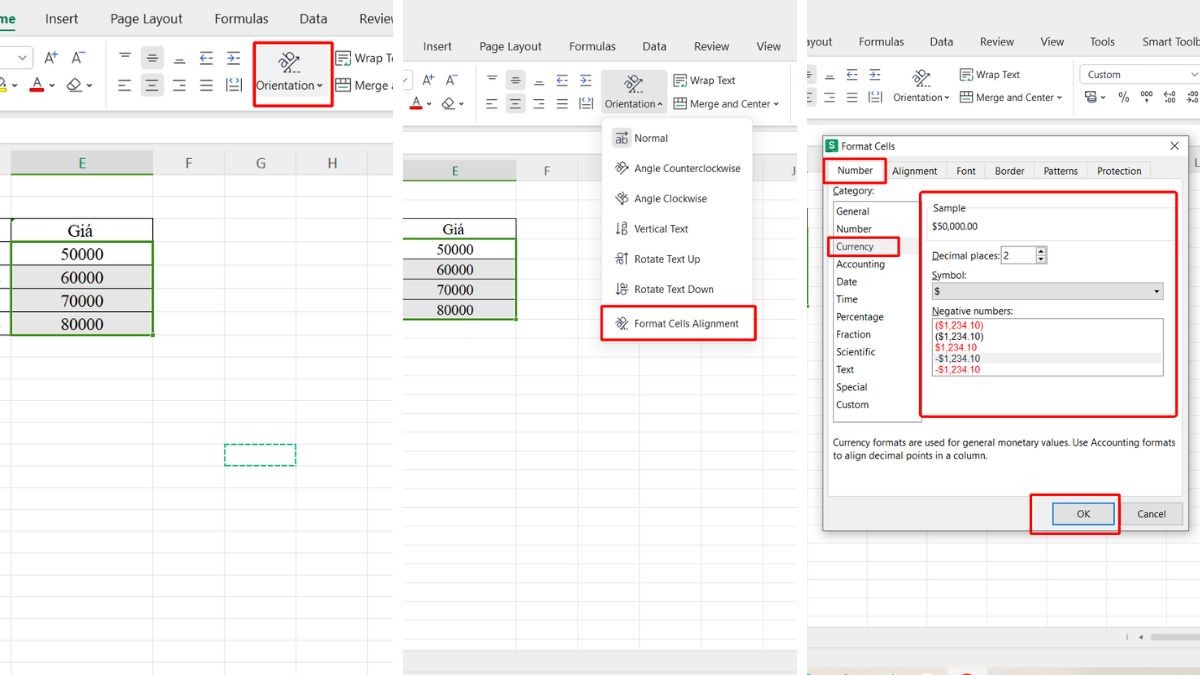
Ví dụ, nếu bạn muốn hiển thị số 1.234.567 đồng dưới dạng 1.234.567 VND, bạn sẽ nhập #,##0 "VND" vào ô Type.
2.2. Sử Dụng Tùy Chọn Currency
Excel cung cấp sẵn các tùy chọn định dạng tiền tệ, giúp bạn nhanh chóng áp dụng định dạng VND.
Bước 1: Chọn ô hoặc vùng dữ liệu cần định dạng.
Bước 2: Trên tab Home, trong nhóm Number, nhấp vào mũi tên xổ xuống bên cạnh hộp định dạng số (thường hiển thị là General).
Bước 3: Chọn Currency hoặc Accounting.
Bước 4: Để thay đổi ký hiệu tiền tệ thành VND, nhấp vào mũi tên xổ xuống trong hộp Symbol và chọn Vietnamese Dong. Nếu không tìm thấy, bạn có thể chọn một ký hiệu tiền tệ khác và sau đó tùy chỉnh trong hộp thoại Format Cells (như hướng dẫn ở phần 2.1).
Bước 5: Điều chỉnh số lượng chữ số thập phân trong hộp Decimal places.
Bước 6: Chọn cách hiển thị số âm trong hộp Negative numbers.
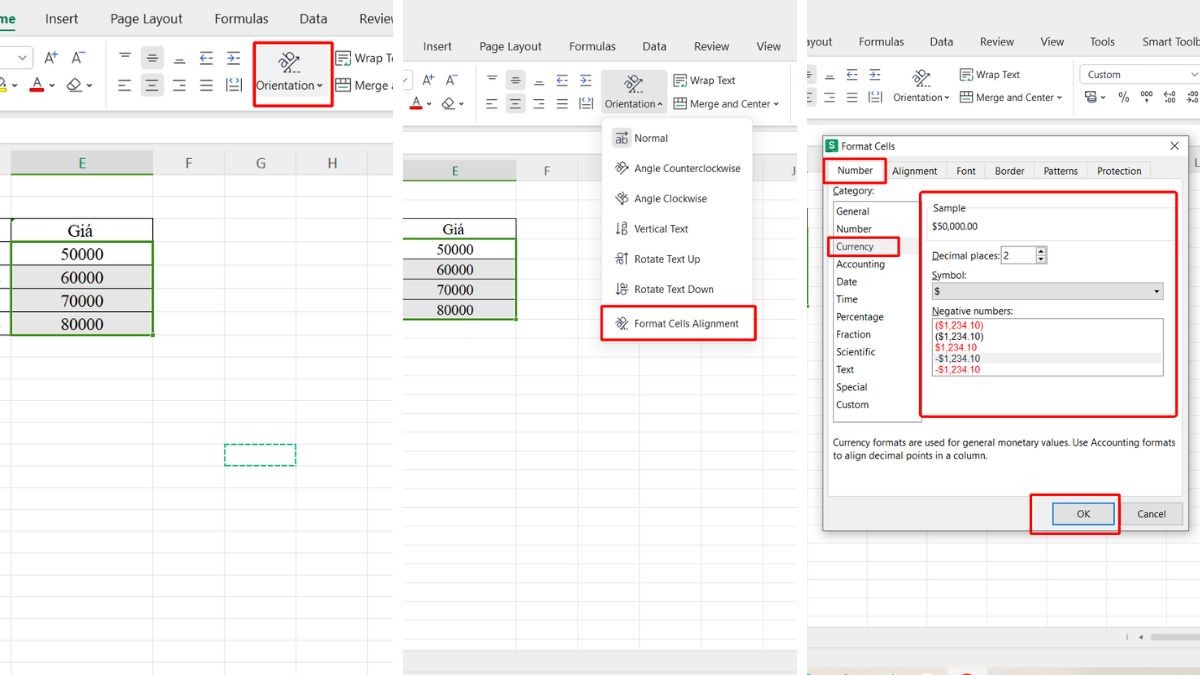
Ví dụ, bạn có thể chọn Currency, sau đó chọn Vietnamese Dong và đặt Decimal places là 0 để hiển thị số tiền mà không có chữ số thập phân.
2.3. Sử Dụng Định Dạng Accounting
Định dạng Accounting tương tự như Currency, nhưng có một số khác biệt nhỏ:
- Ký hiệu tiền tệ luôn được căn trái trong ô.
- Số 0 được hiển thị dưới dạng dấu gạch ngang (-).
Để sử dụng định dạng Accounting, bạn thực hiện các bước tương tự như với định dạng Currency, nhưng chọn Accounting thay vì Currency ở bước 3.
2.4. Sử Dụng Phím Tắt (Chỉ Áp Dụng Cho Đô La Mỹ)
Excel có một phím tắt để định dạng tiền tệ nhanh chóng, nhưng nó chỉ áp dụng cho đơn vị Đô la Mỹ ($).
Bước 1: Chọn ô hoặc vùng dữ liệu cần định dạng.
Bước 2: Nhấn tổ hợp phím Ctrl + Shift + 4.
Nếu bạn muốn sử dụng phím tắt cho VND, bạn cần tạo một macro tùy chỉnh. Tuy nhiên, phương pháp này phức tạp hơn và không được khuyến khích cho người dùng mới bắt đầu.
3. Mẹo Và Thủ Thuật Nâng Cao Khi Định Dạng Tiền VND Trong Excel
Để trở thành một chuyên gia định dạng tiền tệ trong Excel, hãy tham khảo những mẹo và thủ thuật sau đây từ CAUHOI2025.EDU.VN:
3.1. Sử Dụng Định Dạng Có Điều Kiện (Conditional Formatting)
Định dạng có điều kiện cho phép bạn tự động thay đổi định dạng của ô dựa trên một hoặc nhiều điều kiện nhất định. Ví dụ, bạn có thể tô màu đỏ cho các số âm và màu xanh lá cây cho các số dương.
Bước 1: Chọn ô hoặc vùng dữ liệu cần định dạng.
Bước 2: Trên tab Home, trong nhóm Styles, nhấp vào Conditional Formatting.
Bước 3: Chọn New Rule.
Bước 4: Trong hộp thoại New Formatting Rule, chọn Format only cells that contain.
Bước 5: Trong phần Format only cells with, chọn điều kiện bạn muốn áp dụng (ví dụ: Cell Value, less than, 0).
Bước 6: Nhấp vào nút Format để chọn định dạng bạn muốn áp dụng (ví dụ: màu chữ đỏ).
Bước 7: Nhấn OK để hoàn tất.
3.2. Sao Chép Định Dạng (Format Painter)
Nếu bạn đã định dạng một ô và muốn áp dụng định dạng đó cho các ô khác, bạn có thể sử dụng công cụ Format Painter.
Bước 1: Chọn ô đã được định dạng.
Bước 2: Trên tab Home, trong nhóm Clipboard, nhấp vào biểu tượng Format Painter (hình cây cọ).
Bước 3: Chọn ô hoặc vùng dữ liệu bạn muốn áp dụng định dạng.
3.3. Sử Dụng Hàm TEXT
Hàm TEXT cho phép bạn chuyển đổi một số thành văn bản và định dạng nó theo một mẫu cụ thể.
Cú pháp: TEXT(value, format_text)
Trong đó:
value: Số bạn muốn định dạng.format_text: Chuỗi định dạng (ví dụ:#,##0 "VND").
Ví dụ, nếu ô A1 chứa số 1234567, công thức =TEXT(A1, "#,##0 "VND"") sẽ trả về chuỗi “1.234.567 VND”.
3.4. Thay Đổi Thiết Lập Khu Vực (Regional Settings) Của Hệ Thống
Trong một số trường hợp, Excel có thể không nhận diện đúng định dạng tiền tệ VND do thiết lập khu vực của hệ thống. Để khắc phục, bạn cần thay đổi thiết lập khu vực:
Trên Windows:
Bước 1: Mở Control Panel.
Bước 2: Chọn Clock and Region.
Bước 3: Chọn Region.
Bước 4: Trong tab Format, chọn Vietnamese trong danh sách Format.
Bước 5: Nhấp vào Additional settings.
Bước 6: Trong tab Currency, chọn VND trong danh sách Currency symbol.
Bước 7: Nhấn OK để hoàn tất.
Trên MacOS:
Bước 1: Mở System Preferences.
Bước 2: Chọn Language & Region.
Bước 3: Trong tab General, chọn Vietnam trong danh sách Region.
3.5. Sử Dụng Bảng Biểu Để Trình Bày Dữ Liệu
Để dữ liệu tiền tệ của bạn trở nên trực quan và dễ theo dõi hơn, hãy sử dụng bảng biểu. Bạn có thể tạo bảng bằng cách chọn vùng dữ liệu và nhấn tổ hợp phím Ctrl + T (hoặc Cmd + T trên MacOS).
4. Các Lỗi Thường Gặp Và Cách Khắc Phục Khi Định Dạng Tiền VND Trong Excel
Trong quá trình định dạng tiền VND trong Excel, bạn có thể gặp phải một số lỗi sau:
- Lỗi #####: Lỗi này xảy ra khi độ rộng của cột không đủ để hiển thị toàn bộ số. Để khắc phục, bạn chỉ cần kéo rộng cột ra.
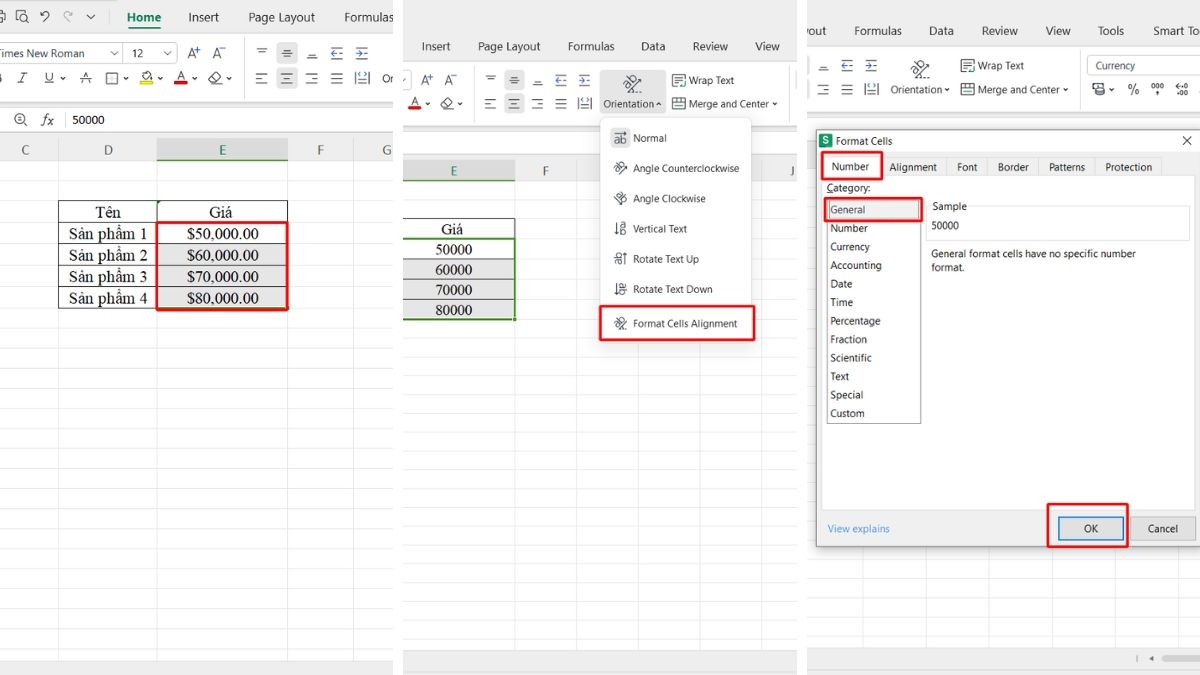
- Số không hiển thị: Đảm bảo rằng bạn đã chọn đúng định dạng số và không có bất kỳ điều kiện định dạng nào đang ẩn số 0.
- Sai ký hiệu tiền tệ: Kiểm tra kỹ xem bạn đã chọn đúng ký hiệu VND hay chưa.
- Không áp dụng định dạng: Đôi khi, Excel có thể không áp dụng định dạng ngay lập tức. Hãy thử khởi động lại Excel hoặc máy tính của bạn.
Nếu bạn vẫn gặp khó khăn, hãy tìm kiếm trên CAUHOI2025.EDU.VN hoặc liên hệ với chúng tôi để được hỗ trợ.
5. Tại Sao Nên Tìm Hiểu Về Excel Tại CAUHOI2025.EDU.VN?
CAUHOI2025.EDU.VN là một nguồn tài nguyên đáng tin cậy để bạn nâng cao kiến thức và kỹ năng về Excel. Chúng tôi cung cấp:
- Thông tin chính xác và đáng tin cậy: Tất cả các bài viết trên CAUHOI2025.EDU.VN đều được nghiên cứu kỹ lưỡng và dựa trên các nguồn uy tín.
- Hướng dẫn chi tiết và dễ hiểu: Chúng tôi sử dụng ngôn ngữ đơn giản và dễ hiểu, giúp bạn nhanh chóng nắm bắt kiến thức.
- Ví dụ minh họa cụ thể: Chúng tôi cung cấp các ví dụ minh họa cụ thể để bạn dễ dàng áp dụng kiến thức vào thực tế.
- Hỗ trợ tận tình: Nếu bạn có bất kỳ câu hỏi nào, đừng ngần ngại liên hệ với chúng tôi để được hỗ trợ.
Địa chỉ: 30 P. Khâm Thiên, Thổ Quan, Đống Đa, Hà Nội, Việt Nam
Số điện thoại: +84 2435162967
Trang web: CAUHOI2025.EDU.VN
6. Câu Hỏi Thường Gặp (FAQ) Về Định Dạng Tiền VND Trong Excel
Câu 1: Làm thế nào để hiển thị số âm trong ngoặc đơn?
Trả lời: Trong hộp thoại Format Cells, chọn Custom và nhập định dạng #,##0 "VND";(#,##0 "VND").
Câu 2: Làm thế nào để loại bỏ đơn vị VND khỏi số tiền?
Trả lời: Trong hộp thoại Format Cells, chọn General.
Câu 3: Làm thế nào để định dạng tiền tệ cho nhiều ô cùng một lúc?
Trả lời: Chọn tất cả các ô bạn muốn định dạng, sau đó áp dụng định dạng như bình thường.
Câu 4: Tại sao số tiền của tôi hiển thị sai sau khi định dạng?
Trả lời: Kiểm tra xem bạn đã nhập đúng số hay chưa và đảm bảo rằng không có bất kỳ công thức nào đang làm thay đổi giá trị của ô.
Câu 5: Làm thế nào để định dạng tiền tệ cho một cột trong bảng Excel?
Trả lời: Chọn toàn bộ cột, sau đó áp dụng định dạng như bình thường.
Câu 6: Làm thế nào để định dạng tiền tệ cho một ô dựa trên giá trị của một ô khác?
Trả lời: Sử dụng định dạng có điều kiện.
Câu 7: Tôi có thể sử dụng phím tắt để định dạng tiền VND không?
Trả lời: Không có phím tắt mặc định cho VND. Bạn cần sử dụng các phương pháp khác như định dạng tùy chỉnh hoặc tùy chọn Currency.
Câu 8: Tại sao Excel không nhận diện định dạng VND?
Trả lời: Kiểm tra thiết lập khu vực của hệ thống và đảm bảo rằng nó được đặt thành Vietnamese.
Câu 9: Làm thế nào để sao chép định dạng từ một ô sang nhiều ô khác?
Trả lời: Sử dụng công cụ Format Painter.
Câu 10: Tôi có thể tùy chỉnh định dạng tiền VND như thế nào?
Trả lời: Sử dụng định dạng tùy chỉnh (Custom Format) để tạo ra định dạng tiền tệ theo ý muốn.
7. Lời Kêu Gọi Hành Động (CTA)
Bạn đã nắm vững những kiến thức cơ bản về cách định dạng tiền VND trong Excel. Hãy truy cập CauHoi2025.EDU.VN ngay hôm nay để khám phá thêm nhiều mẹo và thủ thuật hữu ích khác, giúp bạn trở thành một chuyên gia Excel thực thụ! Nếu bạn có bất kỳ câu hỏi nào, đừng ngần ngại đặt câu hỏi trên trang web của chúng tôi để được giải đáp tận tình.
